
Spisu treści:
- Krok 1: Projekt
- Krok 2: Części
- Krok 3: Drukowanie 3D
- Krok 4: Przygotowanie części obsady pióra
- Krok 5: Podłączanie silników krokowych
- Krok 6: Przygotowanie bazy
- Krok 7: Dołącz wszystko do bazy
- Krok 8: Elektronika
- Krok 9: Oprogramowanie
- Krok 10: Przesyłanie GRBL do Arduino
- Krok 11: Skonfiguruj CNCjs
- Krok 12: InkScape
- Krok 13: Zaprojektuj do GCODE
- Krok 14: Montaż jajka
- Krok 15: przesyłanie GCODE
- Krok 16: Projekty
- Krok 17: Rozwiązywanie problemów
- Autor John Day [email protected].
- Public 2024-01-30 11:27.
- Ostatnio zmodyfikowany 2025-01-23 15:02.


Projekty Fusion 360 »
Ploter do jajek to robot artystyczny, który może rysować na obiektach o kulistym kształcie, takich jak jajka. Możesz również użyć tej maszyny do rysowania na piłeczkach do ping ponga i piłeczkach golfowych.
Możesz użyć swojej wyobraźni z projektami, które na niej umieścisz, możesz na przykład zrobić spersonalizowane jajka na Wielkanoc.
W tej instrukcji nie tylko pokażemy, jak to zrobić, ale także stworzyliśmy przewodnik krok po kroku, jak prawidłowo korzystać z maszyny.
Starałem się to jak najprościej wyjaśnić.
To może być najdłuższa instrukcja, jaką kiedykolwiek widziałeś / przeczytałeś, ale chciałem tylko upewnić się, że każdy może podążać, bez względu na wiek.
Krok 1: Projekt

Spędziłem wiele godzin w fusion 360 projektując tę rzecz. Zainspirował mnie EggBot Pro firmy EvilMadScientist. Ich Eggbot to dobrze opracowane dzieło sztuki, ale cena jest po prostu śmieszna na poziomie 325 dolarów. Postanowiłem więc podjąć wyzwanie i spróbowałem stworzyć poniżej 100 dolarów Eggbota.
Próbowałem również użyć tylu części, ile miałem, więc jeśli widzisz dziwny wybór sprzętu, to właśnie dlatego. Ale jeśli Ci to przeszkadza, zrób remiks i podziel się nim z nami.
Chciałbym wspomnieć, że mój mechanizm Pen Holding jest oparty na projekcie Okmi. Wprowadziłem kilka zmian, ale wygląda prawie tak samo.
Uważam, że Autodesk Fusion 360 to najlepsze oprogramowanie do tworzenia tego typu projektów. Jest nie tylko darmowy dla studentów i hobbystów, ale także dobrze zbudowany. Wszystko po prostu działa tak, jak powinno działać. Nauka pracy z tym oprogramowaniem zajmuje trochę czasu, ale kiedy już to opanujesz, jest to tak proste, jak to tylko możliwe. Nie nazywam siebie zawodowcem, ale jestem bardzo zadowolony z wyniku, jaki uzyskałem. Kiedy muszę komuś wyjaśnić to oprogramowanie, nazywam je po prostu Minecraft dla dorosłych.
Dla nielicznych, którzy są zainteresowani projektem, możesz go znaleźć w kroku drukowania 3D.
Krok 2: Części

Elementy mechaniczne:
- Profil aluminiowy 20x20*250mm (2x)
- Łożysko KLF08 (1x)
- Śruba pociągowa 8mm * 150 (1x)
-
M2 12mm (2x)
- Nakrętka M2 (2x)
- M3 30mm (2x)
- M3 16mm (1x)
- M3 12mm (1x)
- M3 8mm (13x)
- Nakrętka M3 (7x)
- M4 30mm (10x)
- Nakrętka M4 (10x)
- Papier toaletowy, pianka lub folia bąbelkowa (coś, co amortyzuje jajko)
Elementy elektroniczne:
- Tarcza CNC (1x)
- Arduino Uno (1x)
- Sterownik krokowy A4988 (2x)
- Silnik krokowy Nema 17 (2x)
- Mikroserwo SG90 (1x)
- Swetry (6)
- Zasilacz 12V 2A (1x)
- Przewody połączeniowe męskie na żeńskie (3x)
Narzędzia:
- Ogólna drukarka 3D
- Wiertarka
- Wiertło 4,5 mm
- Zestaw kluczy sześciokątnych
- Zestaw kluczy
- Narzędzie do ściągania izolacji
- Nożycowy
Krok 3: Drukowanie 3D

Części drukowane w 3D są bardzo importowane w tym projekcie, więc upewnij się, że używasz właściwych ustawień. Części muszą być wystarczająco mocne, aby nic nie uginało się, nie pękało i nie zakłócało jakości obrazu na naszym jajku.
Na początek chcę porozmawiać o żarniku, którego powinieneś użyć. Polecam PLA, ponieważ jest odporny na zginanie. PLA nie jest odporny na ciepło, ale ta maszyna nie będzie zbytnio rozpraszana. Możesz użyć PETG, który bardziej się wygina i jest trudniejszy do złamania, ale nie sądzę, aby ta przewaga była warta dodatkowych pieniędzy. Więc jeśli masz trochę zapasowego PETG, użyj go. Jeśli nie, po prostu kup tanie PLA.
Wypełnienie, którego użyłem, miało 20% dla każdej części. Nie jest to uważane za bardzo wysokie, ale załatwi to zadanie. Nie będzie wielu wibracji, jak na przykład w maszynie CNC, więc myślę, że 20% jest w porządku.
Jako wysokość mojej warstwy użyłem 0,2 mm. Nie ma to większego znaczenia, ale im niżej pójdziesz, tym lepiej wygląda wydruk, a także tym dłużej zajmie drukowanie.
Jako moją temperaturę użyłem 200° C na moim gorącym końcu, a moje łóżko miało 55° C. Ta część zależy od rodzaju użytego materiału.
Obsługuje? W przypadku niektórych części może być konieczne użycie jakiegoś materiału podporowego, ale myślę, że w przypadku 70% części można ich po prostu uniknąć, ustawiając je we właściwy sposób.
Upewnij się również, że części są bezpieczne i zachowaj ostrożność. Niektóre z nich są bardzo łatwe do złamania.
Tak krótkie podsumowanie: użyj PLA i 20% wypełnienia.
Krok 4: Przygotowanie części obsady pióra
Pierwsza część, którą zmontujemy, jest najmniejszą i najtrudniejszą do zbudowania częścią. Jest dość mały, więc jeśli masz duże ręce, powodzenia! Ta część przytrzyma długopis, sprawi, że długopis będzie się poruszał w górę i w dół, a później dołączymy drugi silnik, który sprawi, że długopis będzie się obracał. W rzeczywistości jest to kluczowa część maszyny, ponieważ jest to część, która może spowodować wiele, jeśli nie zostanie prawidłowo zamocowana. Ale nie martw się, jest to całkiem proste i mam wiele zdjęć. Dodałem również listę części dla tej konkretnej części i podzieliłem ją na kilka kroków:
- Serwo SG90 Micro z akcesoriami
- 1 * M3 30mm
- 1 * M3 12mm
- 2 * nakrętka M3;
- 2 * M2 12mm
- 2 * nakrętka M2;
- Pen_Holder_Bottom (druk 3D)
- Pen_Holder_Top (druk 3D)
Krok 1: Utwórz zawias
Zawias podnoszący pióro tworzy śruba M3 30mm. Po prostu wyrównaj części tak, aby widzieć przez otwór, wciśnij śrubę i przymocuj ją z drugiej strony nakrętką M3.


Krok 2: Przygotowanie Servo
Będziemy musieli przymocować klakson do serwa. To jest mała biała plastikowa część. Upewnij się, że używasz właściwego, jak na zdjęciach. Klakson powinien być dostarczany z serwomechanizmem, a także śrubą mocującą klakson do serwa.


Krok 3: Przymocuj serwo do części nożycowych
Teraz, gdy nasze serwo jest gotowe, możemy przymocować je do Pen Holder. Po prostu ustaw serwo jak na zdjęciach i użyj śrub i nakrętek M2 12mm, aby utrzymać go na miejscu.


Krok 4: dodaj śrubę mocującą pióro
W górnej części znajduje się otwór specjalnie wykonany na nakrętkę. Umieść tam nakrętkę i wkręć ostatnią śrubę M3 12mm od tyłu. Jest to mechanizm, który zaciśnie nasze pióro, aby nie poruszało się, gdy drukujemy coś na naszym jajku.




Gratulacje, twoja pierwsza część jest już gotowa! Teraz możesz przejść do następnego kroku.
Krok 5: Podłączanie silników krokowych
W tym kroku przymocujemy silniki krokowe do ich odpowiednich uchwytów. Silniki krokowe sprawią, że jajko będzie się obracać i sprawić, że pióro przesunie się w prawo i w lewo. Dodamy również część trzymającą łożysko, która sprawi, że jajko porusza się jeszcze płynniej.
Do tego kroku będziesz potrzebować:
- 10*M3 8mm
- 3*M3 16mm
- 5 * nakrętka M3;
- 2 * silnik krokowy Nema 17;
- Śruba pociągowa 8mm
- YZ_Stepper_Holder (druk 3D)
- X_Stepper_Holder (druk 3D)
- KLF08_Uchwyt (druk 3D)
- Uchwyt na jajko_5mm (druk 3D)
- Uchwyt na jajko_8mm (druk 3D)
Krok 1: Podłącz silnik krokowy XY
Silnik krokowy, który będzie sterował płaszczyznami YZ, musi być przymocowany do drukowanego w 3D YZ_Stepper_Holder. Zaprojektowałem część tak, aby można było regulować wysokość silnika krokowego. Polecam umieścić je na środku i później dopasować, jeśli zajdzie taka potrzeba. Do zamocowania silnika krokowego należy użyć 4* śrub M3 8mm i upewnić się, że złącze (biała część silnika krokowego) jest skierowane do góry.


Krok 2: Dołącz oś Y
Zawias, uchwyt na długopis lub oś Z można teraz przymocować do tego silnika krokowego za pomocą śruby M3 Xmm i nakrętki M3. Śruba i nakrętka będą działać jak mały zacisk i przytrzymują uchwyt na długopis na miejscu. Upewnij się, że między żółtą a zieloną częścią jest niewielka luka. Uchwyt na długopis musi poruszać się płynnie bez dotykania czegokolwiek.


Krok 3: Podłącz silnik krokowy X
Silnik krokowy, który będzie sterował płaszczyzną X, musi być przymocowany do drukowanego 3D X_Stepper_Holder. Zaprojektowałem część tak, aby można było regulować wysokość silnika krokowego. Polecam umieścić je pośrodku i w razie potrzeby dopasować później. Do zamocowania silnika krokowego należy użyć 4* śrub M3 8mm i upewnić się, że złącze (biała część silnika krokowego) jest skierowane do góry.


Krok 4: Zamocuj uchwyt na jajka
Aby utrzymać nasze jajko na miejscu, przymocujemy uchwyt na jajka bezpośrednio do silnika X-Stepper. To całkiem proste, wystarczy umieścić nakrętkę M3 w prostokątnym otworze i wkręcić M3 Xmm w okrągły otwór, co powinno utrzymać wydrukowany uchwyt na jajko_5mm na swoim miejscu. Spróbuj wepchnąć silnik krokowy jak najdalej do uchwytu na jajka.


Krok 5: Dołącz łożysko
Łożysko KLF08 musi być przymocowane do drukowanego w 3D uchwytu KLF08_Holder. Jest utrzymywany na miejscu za pomocą 2 * śrub M3 8 mm i 2 * nakrętek M3. Upewnij się, że okrąg z 2 maleńkimi śrubkami jest skierowany w stronę płaskiej strony części. Obraz wyjaśnia to.


Krok 6: Zamocuj drugi uchwyt na jajka
Drugi uchwyt na jajka to wydrukowana w 3D część Egg_Holder_8mm, która zostanie przymocowana do łożyska. Weź śrubę pociągową 8 mm i wsuń do niej uchwyt na jajka. Teraz ponownie umieść nakrętkę M3 w prostokątnym otworze i wkręć śrubę M3 Xmm w okrągły otwór. Następnie możesz wsunąć pręt do łożyska i użyć małych śrubek łożyska, aby utrzymać uchwyt na jajka na miejscu. Długość między uchwytem na jajka a łożyskiem będzie inna dla każdego jajka, więc musisz je odkręcać za każdym razem, gdy wkładasz nowe jajko do maszyny. Dla jasności włożyłem klucz imbusowy w jedną ze śrub.


Krok 6: Przygotowanie bazy
Wszystkie nasze części zostaną przymocowane do podstawy wzmocnionej 2 kawałkami kwadratowych rur aluminiowych. Rurki te nie tylko sprawiają, że maszyna jest sztywniejsza, ale także wygląda i wydaje się droższa. Uważaj na płyty bazowe drukowane w 3D, są bardzo delikatne. Ten krok jest również podzielony na wiele bardzo małych kroków
Do tego kroku będziesz potrzebować:
- 2 * profile aluminiowe
- 2 * drukowana płyta podstawowa 3D
- 4*M4 30mm
- 4 * nakrętka M4;
- Podstawa_płyta_prawa (druk 3D)
- Base_Plate_Left (druk 3D)
- Wiertarka
- Wiertło 4,5 mm
Krok 1: Wyrównaj wszystko
Wsuń aluminiowe profile w płyty bazowe, upewnij się, że wszystko jest idealnie wyrównane, ponieważ jeśli nie, Twoja podstawa będzie się chwiać.


Krok 2: Zaznacz otwory na wiertło
Aluminiowa podstawa jest teraz dość luźna, więc musimy je przykręcić śrubami. Dlatego potrzebujemy otworów w naszych profilach aluminiowych, aby śruby mogły przez nie przejść. Ponieważ mierzenie wszystkiego jest nudnym i bardzo czasochłonnym procesem, jako naszego pomiaru użyjemy po prostu płyty bazowej wydrukowanej w 3D. Weź długopis i zaznacz otwory, abyśmy mogli je później wywiercić. Upewnij się, że zaznaczyłeś oba punkty na dole i na górze. Łatwiej jest wiercić z obu stron niż wiercić je jednocześnie.



Krok 3: Wywierć otwory
Teraz, gdy już zaznaczyliśmy otwory, czas je wywiercić. Rozmiar potrzebnego wiertła to 4,5 mm. Upewnij się również, że wiertło, którego używasz, jest specjalnie wykonane do metali takich jak aluminium, co znacznie ułatwi pracę. Musisz przewiercić wszystkie 8 otworów, które właśnie zaznaczyliśmy.


Krok 4: Włóż śruby
Teraz nasze dziurki są gotowe i możemy zacząć wszystko mocno łączyć. Użyj śrub i nakrętek M4 30mm. Pamiętaj, aby umieścić nakrętki na górze, ponieważ zrobiłem specjalny otwór, aby ukryć okrągłą nakrętkę na spodzie płyt bazowych wydrukowanych w 3D.


Teraz, gdy podstawa Twojej maszyny jest gotowa, możesz przeprowadzić mały test wytrzymałości. Możesz naciskać na podstawę i powinna być bardzo solidna. Jeśli nie, spróbuj dokręcić śruby, sprawdź, czy otwory są idealne, czy nie.
Do tej części dołączymy wszystko w kilku krokach, możesz odłożyć na bok i przygotować się do następnego kroku!
Krok 7: Dołącz wszystko do bazy
Teraz, gdy stworzyliśmy bazę i wszystkie części, możemy zacząć mocować wszystko do bazy.
Do tego kroku będziesz potrzebować:
- 6*M4 30mm
- 6 * nakrętka M4;
- Wszystkie pozostałe części, które do tej pory stworzyłeś.
- Wiertarka
- Wiertło 4,5 mm
Krok 1: Umieść części we właściwym miejscu
Spójrz na obrazek i umieść swoje części dokładnie w tych samych miejscach. Zielony uchwyt na długopis musi znajdować się pośrodku 2 uchwytów na jajka.

Krok 2: Zaznacz otwory
Zaznacz wszystkie 12 otworów części, które dotykają płyty podstawy, abyśmy mogli je później wywiercić. Każda część ma 4 otwory.

Krok 3: Wywierć otwory
Użyj ponownie wiertła 4,5 mm, aby wywiercić wszystkie zaznaczone otwory.

Krok 4: Przymocuj części ponownie
Przymocuj części ponownie na swoje miejsce za pomocą śrub M4 30 mm i nakrętek M4. Niektóre części mają wkładki do nakrętek M4, więc używaj ich. Możesz je rozpoznać po sześciokątnym kształcie.



Krok 8: Elektronika
Teraz, gdy cały „sprzęt” jest gotowy, możemy przejść do elektroniki. Wprawiają silniki w ruch i w kolejnych krokach skonfigurujemy dla nich oprogramowanie.
Będziesz potrzebować następujących
- Tarcza CNC
- Arduino Uno
- 2 * sterownik krokowy A4988
- 6 * zworki
- Zasilanie 12V 2A
- 3 * przewody połączeniowe męskie na żeńskie
- 3*M3 8mm
Krok 1: Podłącz Arduino do bazy
Umieść arduino w małej podstawie i przykręć je trzema śrubami M3 8mm.


Krok 2: Zamocuj osłonę CNC
Po prostu dopasuj piny arduino i tarczy CNC i naciśnij trochę na górę, aby ją zabezpieczyć.


Krok 3: Zworki
Właściwie zapomniałem zrobić to zdjęcie, ale musisz założyć zworkę na 6 pinów, jak na obrazku. Przy okazji kolory nie mają znaczenia. Wystarczy umieścić je w miejscach X i Y, które są zaznaczone na tarczy CNC.


Krok 4: Sterowniki silników krokowych
Podłącz Steppery A4988 do osłony CNC i sprawdź, czy umieściłeś je we właściwej orientacji, spójrz na zdjęcie w celach informacyjnych.


Krok 5: Serwo
Mocowanie Servo jest trochę trudne, ponieważ ta deska nie została zaprojektowana dla jednego. Tak więc serwo ma 3 kolory: czarny/brązowy oznacza GND, pomarańczowy/czerwony to +5V, a żółty lub czasami biały przewód to dane. Musisz podłączyć je do ich prawej strony i do tego możesz spojrzeć na obraz. Musisz najpierw podłączyć męską stronę przewodów połączeniowych do kabla serwa, a następnie włożyć żeńskie końce we właściwe miejsce na ekranie CNC. Jeśli przewody są bardzo luźne, zastosuj taśmę elektryczną lub nawet taśmę uszczelniającą.



Krok 6: Okablowanie silników krokowych
Weź przewody dostarczone z silnikami krokowymi i podłącz je zarówno do samego silnika krokowego, jak i do osłony CNC.


Krok 7: Zasilanie
Odetnij końcówkę zasilacza nożyczkami i zdejmij 2 kable. Teraz podłącz przewód GND do -, a przewód 5V do +. Przewód 5V ma na sobie białe paski.


Teraz możesz podłączyć zasilacz do gniazdka ściennego, ponieważ zaczniemy od elektroniki.
Krok 9: Oprogramowanie
Proces uzyskiwania obrazu na naszym eggbocie przebiega następująco. Zanim zaczniesz, upewnij się, że pobrałeś Arduino IDE.
www.arduino.cc/en/main/software
Instalacja jest dość prosta, więc nie trzeba wyjaśniać.
1. Utwórz rysunek
W Inkscape możesz zaprojektować rysunek, który chcesz na swoim jajku. W tym instruktażu nie zamierzam rozmawiać o tym, jak z niego korzystać, więc konieczne jest przestrzeganie małego samouczka dla początkujących na temat inkScape.
2. Utwórz GCODE
Stworzymy kod, który powie Eggbotowi, aby poruszał swoimi silnikami we właściwy sposób, więc otrzymamy obraz na jajku. Będziemy używać oprogramowania internetowego o nazwie „JScut”.
3. Wyślij GCODE do Eggbota
W innym oprogramowaniu o nazwie CNCjs wyślemy GCODE do naszego eggbota.
4. Obserwuj, jak maszyna rysuje na jajku
Na naszym Eggbocie wgramy program o nazwie GRBL, który jest używany głównie w maszynach CNC, ale nieco go zmodyfikujemy, aby działał z naszym Eggbotem. To oprogramowanie odczytuje gcode i konwertuje go na ruchy w silnikach. Ale kiedy już jest na Arduino, możesz położyć się i obserwować, jak twoje jajko zyskuje ładny wygląd.
Krok 10: Przesyłanie GRBL do Arduino
Jak powiedziałem wcześniej, GRBL przekonwertuje GCODE na ruchy w silniku. Ale ponieważ GRBL jest w rzeczywistości stworzony tylko dla silników krokowych, a nasza oś Z jest wykonana z serwomechanizmem, musimy to zmodyfikować. Ta część jest przewodnikiem krok po kroku, jak pobierać, modyfikować i przesyłać GRBL.
Krok 1:
Przejdź do tej strony: https://github.com/grbl/grbl i kliknij klon lub pobierz, a następnie kliknij pobierz zip.

Krok 2:
Po zainstalowaniu możesz otworzyć plik zip, używam winRAR, możesz go również pobrać. W tym pliku wyszukaj folder grbl i wyodrębnij ten folder na pulpit.

Krok 3:
Teraz otwórz arduino i przejdź do Sketch Include library Dodaj. ZIP Library. Teraz zlokalizuj folder grbl i kliknij otwórz. Folder powinien znajdować się na pulpicie.

Krok 4:
Gdy to zrobisz, ponownie pobierzemy plik. Ten plik zmodyfikuje GRBL, aby działał z serwomotorem. Przejdź do https://github.com/bdring/Grbl_Pen_Servo i jeszcze raz kliknij klon lub pobierz, a następnie pobierz zip. Teraz otwórz ten plik i przejdź do folderu „grbl”. Skopiuj wszystkie pliki znajdujące się w tym folderze.

Krok 5:
Po wykonaniu tej czynności przejdź do Eksploratora plików Dokumenty Arduino Libraries grbl i wklej tutaj wszystkie pliki. Jeśli pojawi się wyskakujące okienko, wybierz „Zamień pliki w miejscu docelowym”.

Krok 6:
Uruchom ponownie Arduino IDE i podłącz kabel USB Eggbota do komputera. Po ponownym uruchomieniu Arduino IDE przejdź do przykładowych plików grbl grblUpload.

Krok 6:
Teraz przejdź do tablicy narzędzi i wybierz „Arduino Uno”. Teraz przejdź ponownie do Tools Port i wybierz port COM, do którego podłączony jest twój arduino.

Krok 7:
Kliknij na upload, przycisk w lewym górnym rogu (strzałka w prawo) i po minucie powinieneś zobaczyć na lewym dolnym rogu komunikat „Done uploading”.
Krok 11: Skonfiguruj CNCjs
CNCjs to oprogramowanie, za pomocą którego możemy sterować maszyną i wysyłać GCODE do maszyny. Więc w tej części skonfigurujemy CNCjs.
Krok 1:
Pobierz CNCjs:
Przewiń w dół i zainstaluj plik oznaczony na poniższym obrazku.

Krok 2:
Otwórz CNCjs iw lewym górnym rogu wybierz port COM swojego arduino, a następnie naciśnij przycisk „Otwórz”.
Teraz konsola powinna pojawić się tuż pod przyciskiem „Otwórz”.
Krok 3:
W konsoli musisz napisać w sumie 6 poleceń, które zapewnią, że jeśli maszyna zostanie poproszona o przesunięcie o 1 mm, faktycznie przesunie się o 1 mm zamiast na przykład 3 mm. Musisz nacisnąć enter po każdym poleceniu!
- $100 = 40
- $101 = 40
- $110 = 600
- $111 = 600
- $120 = 40
- $121 = 40

CNCjs jest teraz poprawnie zainstalowany i skonfigurowany.
Krok 12: InkScape
InkScape to program, którego możesz użyć do stworzenia własnego projektu, możesz, jeśli chcesz również użyć Fusion 360. Nie będę Cię uczyć, jak działa InkScape, ale znalazłem na nim fajną playlistę samouczków, więc oto jest.
Możesz pobrać inkScape tutaj:
Po zainstalowaniu inkScape możesz go otworzyć. Zanim zaczniesz projektować, musimy nadać naszemu szkicowi odpowiednie wymiary. Wymiary szkicu powinny wynosić 20mm x 80mm. Stworzymy szablon dla tych wymiarów, więc wystarczy wpisać wymiary tylko raz.
Możesz utworzyć szablon, wybierając Plik, a następnie Właściwości dokumentu. Tutaj zmień szerokość na 20mm i wysokość na 80mm.

Teraz przejdź do Plik, a następnie Zapisz jako i zapisz go w tym folderze C:\Program Files\Inkscape\share\templates. Nie zapomnij nadać plikowi nazwy, nazwałem swój EggTemplate.
Po zapisaniu uruchom ponownie Inkscape i przejdź do menu głównego. Wybierz Plik, a następnie Nowy z szablonu…, a następnie wybierz Szablon jajka lub nazwę wybraną dla szablonu. Teraz możesz zacząć projektować swoje jajko.
Właśnie zaprojektowałem szybki i prosty tekst o treści Hello w moim języku, który jest holenderski w celach demonstracyjnych
Gdy skończysz z projektem, przejdź do Plik, a następnie Zapisz jako i zapisz plik gdzieś na swoim komputerze. Musisz go zapisać jako plik *.svg.
Krok 13: Zaprojektuj do GCODE
W tej chwili mamy plik *.svg, ale nasze arduino może przyjmować tylko pliki *.gcode, więc zamierzamy przekonwertować nasz plik *.svg na plik *.gcode za pomocą programu internetowego o nazwie "jscut".
To jest link do strony:
Możesz iść dalej i kliknąć Otwórz SVG, a następnie wybrać lokalny i zlokalizować plik *.svg, który właśnie utworzyłeś. Teraz kliknij na każdy obiekt, aby stał się niebieski. Śmiało i kliknij zrób wszystko mm i zmień średnicę na 0,2 mm. Następnie kliknij Utwórz operację, a następnie kliknij Zero Center. I na koniec kliknij Zapisz gcode i zapisz plik gdzieś na swoim komputerze.

Krok 14: Montaż jajka
Teraz idź dalej i umieść w Eggbocie, poluzowując 2 śruby na łożysku KLF08. Na zdjęciu śruby o których mówię bo jest w nich klucz imbusowy. Przymocuj również pisak do uchwytu pisaka, odkręcając śrubę, włóż pisak do środka, ponownie dokręć śrubę. Gdy serwo porusza się w górę, pisak nie powinien być w stanie dotknąć pisaka, ale gdy jest przesunięty w dół, pisak musi dotykać jajka. Musisz więc trochę zgadnąć i od czasu do czasu dostosować wysokość.


Postanowiłem umieścić trochę papieru toaletowego między jajkiem a uchwytem na jajka, aby zapewnić jajku amortyzację. To wydaje się pomagać i gorąco polecam zrobić to samo.
Upewnij się również, że pisak znajduje się w środku jajka, zaczynamy drukować w środku, więc jeśli przesuniesz pisak zbyt daleko w prawo, pisak uderzy w maszynę i może spowodować uszkodzenie. Upewnij się więc, że pióro znajduje się pośrodku.
Krok 15: przesyłanie GCODE
To ostatni krok, podłącz kabel zasilający, a także kabel USB do komputera. Otwórz CNCjs i kliknij Otwórz. Następnie kliknij na upload G-code i wybierz plik *.gcode, który właśnie utworzyliśmy. Następnie kliknij przycisk Uruchom. I maszyna powinna rozpocząć drukowanie.

Oto zdjęcie mojej maszyny drukującej prosty projekt tekstu.

Krok 16: Projekty
Nie miałem czasu na tworzenie wielu fajnych projektów, bo mam egzaminy…
Postanowiłem więc przedstawić kilka pomysłów projektowych, które inni ludzie już stworzyli (przy użyciu różnych maszyn), które można odtworzyć za pomocą tej maszyny. W końcu pokażę w tym kroku moje własne projekty, ale stanie się to dopiero po 2 tygodniach od egzaminów. Podałem już link do autora projektów.

przez jjrobots.
Link:
Krok 17: Rozwiązywanie problemów
Jeśli coś jest niejasne, skorzystaj z komentarzy, aby dać mi znać i pomóc. Dodałem również ten krok, który może pomóc w rozwiązaniu niektórych z najczęstszych problemów z maszyną. Już rozpoznane problemy można znaleźć tutaj.
Obraz na jajku jest lustrzany
Obróć połączenie Y-Steppera na tarczy CNC.
Jajko jest luźne
Jeszcze lepiej zaciśnij jajko w uchwycie.
Pióro nie pisze po jajku
Użyj pióra, które jest cięższe i ma większy czubek


Drugie miejsce w konkursie Arduino 2020
Zalecana:
OBROTOWY PLOTER BUTELEK CNC: 9 kroków (ze zdjęciami)

Ploter ROTACYJNY DO BUTELEK CNC: Wziąłem kilka rolek, które prawdopodobnie są używane w drukarce. Wpadłem na pomysł, aby zamienić je w oś obrotu plotera do butelek CNC. Dzisiaj chciałbym się podzielić jak zbudować ploter do butelek CNC z tych rolek i innych skrawków.Aby d
FORT OF THE SMOCZY PODGRZEWACZ JAJ: 7 kroków
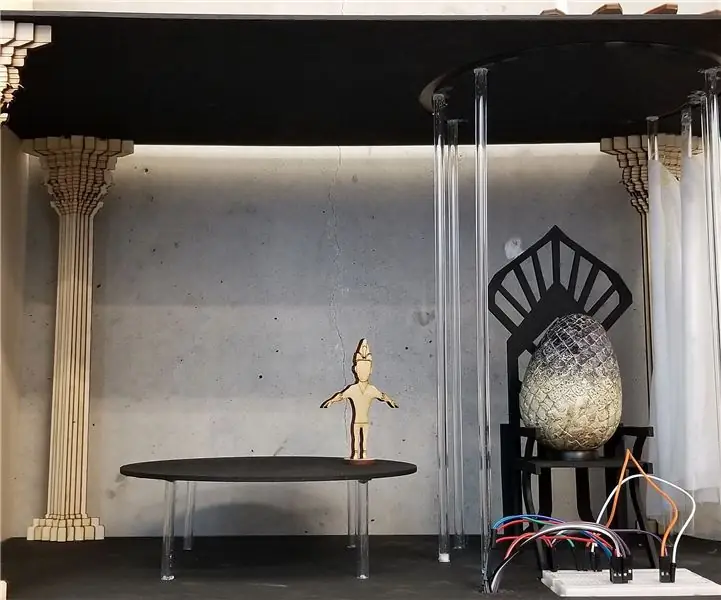
FORT SMOCZY PODGRZEWACZ JAJ: Marta Zinicheva, Sanjana Patel, Sibora Sokolaj
Generator muzyki oparty na pogodzie (generator Midi oparty na ESP8266): 4 kroki (ze zdjęciami)

Generator muzyki oparty na pogodzie (Generator Midi oparty na ESP8266): Cześć, dzisiaj wyjaśnię, jak zrobić własny mały generator muzyki oparty na pogodzie. Jest oparty na ESP8266, który jest trochę jak Arduino i reaguje na temperaturę, deszcz i intensywność światła.Nie oczekuj, że sprawi, że całe utwory lub akordy będą pro
Ploter CNC Arduino (MASZYNA DO RYSUNKÓW): 10 kroków (ze zdjęciami)

Ploter CNC Arduino (MASZYNA DO RYSOWANIA): Hej chłopaki! Mam nadzieję, że podobał Ci się mój poprzedni instruktaż „Jak stworzyć własną platformę szkoleniową Arduino” i jesteś gotowy na nowy, jak zwykle zrobiłem ten samouczek, aby poprowadzić Cię krok po kroku, robiąc tego rodzaju super niesamowite
Automatyczne obracanie tacy inkubatora jaj z drewna: 7 kroków (ze zdjęciami)

Automatyczna taca do obracania jaj z inkubatora z drewna: Witam i zapraszam do mojego instruktażu, W tym projekcie tworzę automatyczną tacę do obracania jaj do użytku w inkubatorze, jest to bardzo prosty mechanizm i łatwy do wykonania, ponieważ nie wymaga wielu narzędzi ,ten model przechyla tacę o więcej niż 45 stopni
